Añadir una Base de Datos
Actualmente ofrecemos 4 tipos de bases de datos diferentes para satisfacer diversas necesidades de almacenamiento de datos:
- Redis 5.0, 6.x y 7.x
- MariaDB 10.4, 10.5, 10.6, 10.11, 11.0 y 11.1
- PostgreSQL 9.6, 10, 11, 12, 13, 14, 15, 16 y 17
- MySQL 8.0 y 9.0
- Valkey 7.2
Puedes adjuntar bases de datos a aplicaciones o ejecutar bases de datos por sí mismas.
Añadir una Base de Datos
Para añadir una base de datos, pulsa el botón Añadir base de datos en la parte superior derecha de la página Bases de Datos.
Los siguientes campos están disponibles con los efectos descritos.
Detalles Básicos
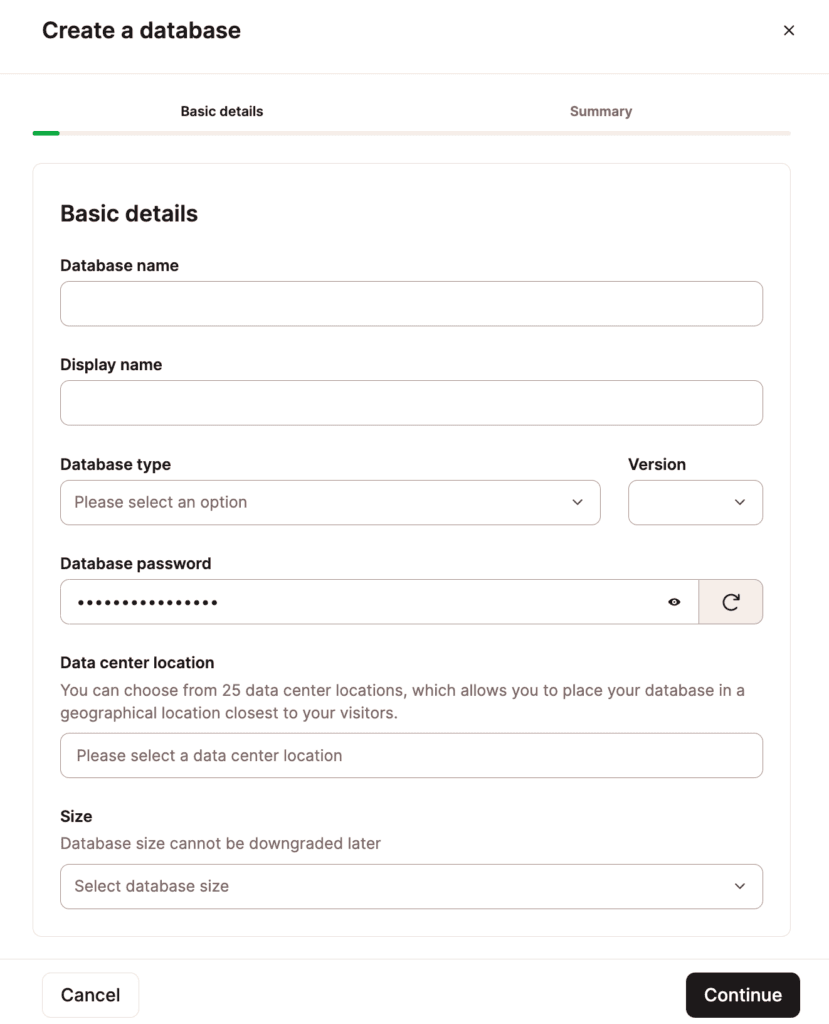
- Nombre de la base de datos: El nombre de tu base de datos que utilizarás para conectarte a ella. Algunos nombres de bases de datos están restringidos por motivos de seguridad. La lista completa de nombres de bases de datos no válidos se muestra a continuación.
- Nombre para mostrar: El nombre que se mostrará en MyKinsta.
- Tipo de base de datos y Versión: El software y la versión de la base de datos que deseas utilizar. Actualmente, admitimos:
- Redis 5.0, 6.x y 7.x
- MariaDB 10.4, 10.5, 10.6, 10.11, 11.0 y 11.1
- PostgreSQL 9.6, 10, 11, 12, 13, 14, 15, 16 y 17
- MySQL 8.0 y 9.0
- Valkey 7.2
- Nombre de usuario de la base de datos: El nombre de usuario con el que te conectas a la base de datos. Recomendamos dejar esto como está. Una vez vinculado a una aplicación, podemos rellenar automáticamente tus variables de entorno con estos datos. Algunos nombres de usuario de bases de datos están restringidos por motivos de seguridad. A continuación se muestra la lista completa de nombres de usuario de bases de datos no válidos.
- Contraseña de la base de datos: La contraseña con la que te conectas a la base de datos. Recomendamos dejarla como está. Una vez vinculado a una aplicación, podemos rellenar automáticamente tus variables de entorno con estos datos.
- Ubicación del centro de datos: Elige el centro de datos que quieres utilizar para esta base de datos.
- Tamaño: Elige los recursos que necesitarás para esta base de datos. Si necesitas aumentar el tamaño en el futuro, puedes hacerlo en Configuración > Editar detalles.
Resumen
Revisa los costes mensuales de uso de tu base de datos y confirma tu método de pago, añadiendo un nuevo método de pago si es necesario.
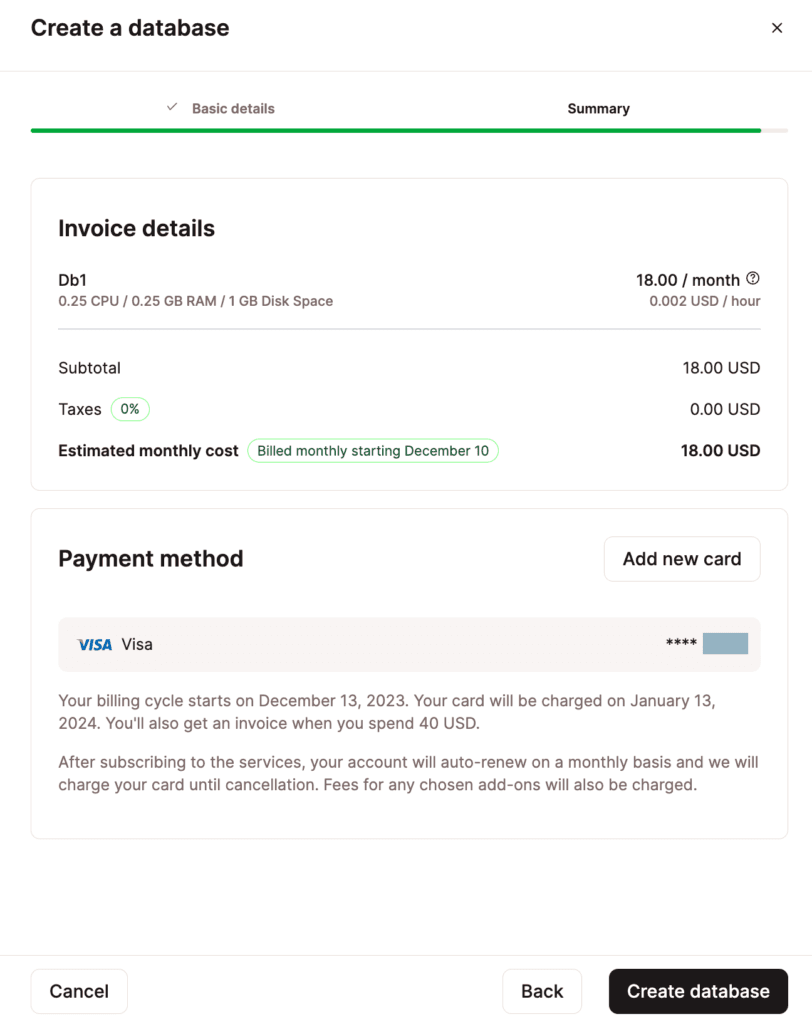
Haz clic en Crear base de datos.
Nombres de Base de Datos y Nombres de Usuario de Base de Datos Inválidos
Nombres de bases de datos MySQL y nombres de usuario inválidos:
- mysql
- information_schema
- performance_schema
- sys
Nombres de usuario de base de datos PostgreSQL inválidos:
- postgres
- template0
- template1
- information_schema
- performance_schema
- sys